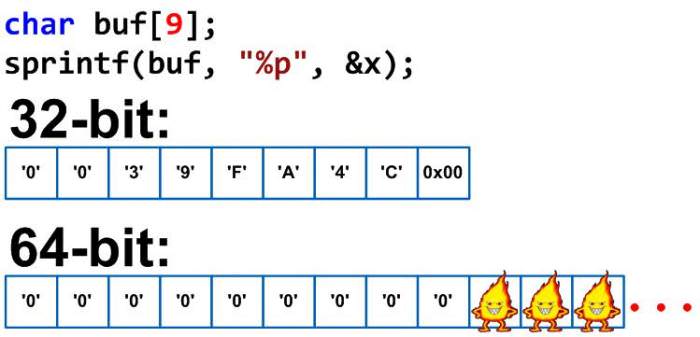Як часто ви замислюєтеся про збереження контактів, присутніх в телефонній книзі на мобільному пристрої? Багато володарі такої техніки, на жаль, не надають цьому особливого значення. А даремно! Пристрій може дати збій, а при його відновленні або ремонті всі дані можуть бути знищені. І це вже мова не йде про те, що і сам телефон можна абсолютно елементарно втратити. І як тоді відновити дані, адже не будеш же тримати в голові величезну кількість телефонних номерів або супутньої інформації про те чи іншому абоненту?
Про те, щоб вручну переписувати такі дані на аркуш паперу, а потім вводити їх заново (навіть при покупці нового девайса), і мови бути не може. Виявляється, найпростіше скористатися спеціальними інструментами і самого мобільного пристрою, і сервісу «Гугл», який призначений для виконання таких операцій. Про те, як зберегти контакти «Гугл», застосовуючи для цього різні способи, далі і поговоримо.